Как да създадете Google формуляр: Пълно ръководство

Научете как лесно да създадете Google формуляр с нашето ръководство. Google Forms е безплатен инструмент за събиране на данни.
Ако сте използвали Google Chrome за известно време, има вероятност да сте създали значителна библиотека от отметки, които просто не можете да си позволите да загубите. Така че, ако планирате да смените устройства, да настроите нов профил на браузъра или да преинсталирате Chrome от нулата, трябва да ги експортирате предварително. Това ви позволява да импортирате данните по-късно.
Вероятно използвате акаунт в Google, за да синхронизирате данните за сърфирането със сървърите на Google в реално време. Въпреки това винаги е най-добре да използвате по-безопасен подход.
По-долу ще намерите инструкции стъпка по стъпка за експортиране на отметки в Google Chrome в HTML файл, включително какво трябва да направите, за да ги импортирате. Ще научите и за други методи за архивиране, които включват синхронизиране на отметки чрез Chrome Sync (ако все още не сте го направили) и копиране на данни от отметки в необработен формат.
Експортиране на отметки в Google Chrome
Ако използвате Google Chrome на компютър или Mac, можете лесно да експортирате отметките си в HTML файл чрез интегрирания мениджър на отметки. Не можете да направите това във версиите на Google Chrome за Android или iOS, но можете да синхронизирате отметките през акаунт в Google (повече за това по-късно) и след това да експортирате данните чрез настолно устройство, ако искате.
1. Отворете менюто Още на Chrome (изберете икона с три точки в горния десен ъгъл на прозореца), посочете Bookmarks и изберете Bookmark Manager . Или вместо това натиснете Ctrl + Shift + O (PC) или Cmd + Option + B (Mac).
2. Изберете бутона Организиране (друга икона с три точки) в горния десен ъгъл на екрана на диспечера на отметки.
3. Изберете опцията с етикет Експортиране на отметки .
4. Посочете дестинация за запазване на отметките. Ако искате, можете да замените името по подразбиране на изходния файл с нещо различно от bookmarks_month_date_year .
5. Изберете Запазване .
Приключихте с експортирането на отметките на Chrome. Трябва да ги намерите под формата на HTML файл в директорията, която посочихте по-рано. Той е универсално съвместим, което означава, че можете да импортирате данните вътре във всеки браузър.
Можете също така да видите съдържанието в HTML файла, без да импортирате нищо. Просто щракнете двукратно върху него и ще видите списък с всички ваши отметки като хипервръзки.
Импортирайте отметки в Google Chrome
След като преминете към използване на Chrome на друго настолно устройство, настроите нов профил или приключите с повторното инсталиране на браузъра, можете да импортирате вашите отметки също толкова бързо.
Въпреки това, ако сте използвали акаунт в Google преди, вашите отметки трябва да се синхронизират от сървърите на Google незабавно, ако решите да влезете отново. Ако е така, не е необходимо да импортирате данните от HTML файла.
1. Отворете диспечера на отметките в Chrome.
2. Изберете иконата Organize от горния десен ъгъл на прозореца на Bookmark Manager.
3. Изберете Импортиране на отметки .
4. Изберете HTML файла, съдържащ вашите отметки.
5. Изберете Отваряне .
Chrome трябва незабавно да импортира вашите отметки. Ако профилът на браузъра все още не е имал други отметки, импортираните от вас данни трябва да запазят оригиналната си структура. Ако не, ще ги видите изброени в отделна папка с етикет Импортирани в страничната лента на диспечера на отметките.
Можете обаче да преместите съдържанието извън папката „Импортирани“, като го плъзнете и пуснете на други места в диспечера на отметките.
Други начини за архивиране на отметки в Chrome
Освен експортиране на отметки на Chrome в HTML файл, можете да разчитате и на няколко други начина за архивиране и възстановяване на вашите отметки.
Използвайте Chrome Sync
Ако използвате акаунт в Google , вашите отметки винаги остават архивирани и синхронизирани със сървърите на Google. Ако обаче не го направите, трябва да помислите за настройка на такъв, тъй като получавате достъп до всички форми на данни за сърфиране (пароли, хронология, настройки и т.н.) в допълнение към вашите отметки на всички устройства безпроблемно.
Можете да влезете в Chrome, като изберете иконата на профила в горния десен ъгъл на екрана и изберете Включване на синхронизирането . След като приключите с удостоверяването на вашия акаунт в Google, изберете Да, влизам, за да инструктирате браузъра да синхронизира вашите данни за сърфиране.
Можете също да управлявате вашите предпочитания за синхронизиране, като отидете на Още > Настройки > Синхронизиране и услуги на Google > Управление на това, което синхронизирате .
Синхронизирането на Chrome се разширява и до версиите на Chrome за Android и iOS. Въпреки това, тъй като не можете да експортирате своите отметки от мобилно устройство, нямате друг избор, освен да използвате акаунт в Google, за да ги защитите.
Но все още можете да вземете копие на отметките на вашия мобилен Chrome в HTML формат, след като ги синхронизирате с компютър или Mac. Можете също да импортирате отметки в Android или iPhone от HTML файл по същия начин. Просто направете това на компютър или Mac и синхронизирайте данните с мобилното си устройство.
Копиране на файл за съхранение на отметки
Да предположим, че не можете да отворите Chrome на вашия компютър или Mac и искате да поправите това, като преинсталирате браузъра. Тъй като е невъзможно да експортирате своите отметки в Chrome (или дори да използвате Chrome Sync за актуализиране на данните на сървърите на Google), единственият начин да ги архивирате е да копирате файла, съхраняващ вашите отметки, на друго място чрез File Explorer или Finder.
Започнете, като се насочите към директорията, съдържаща вашите потребителски данни на PC или Mac.
PC: Натиснете Windows + R , за да отворите полето Run. След това въведете следния път на папката и изберете OK :
%UserProfile%\AppData\Local\Google\Chrome\Потребителски данни
Mac: Отворете Finder и изберете Go > Go to Folder от лентата с менюта. След това въведете следния път на папката и изберете Go :
~/Библиотека/Поддръжка на приложения/Google/Chrome/
В директорията, която се показва, изберете папката с етикет По подразбиране , за да видите съдържанието на вашия профил в Chrome.
Ако Chrome съдържа няколко профила, трябва да видите папки с имена Профил 1 , Профил 2 , Профил 3 и т.н., съдържащи данните, специфични за всеки от тях. Ако е така, идентифицирайте и отворете правилната папка на профила.
След това намерете и копирайте файла с надпис Bookmarks и Bookmarks.bak . Следвайте, като го запазите на друго място на вашия компютър или Mac.
След като преинсталирате Chrome, можете да копирате файловете в директорията на новия профил в Chrome, за да възстановите своите отметки. Ако не се показват в диспечера на отметките, излезте и рестартирайте браузъра.
Архивиране и възстановяване на отметки в Chrome
Използването на акаунт в Google ви помага да се притеснявате по-малко от загубата на вашите отметки в Chrome поради проблеми, причинени от повреда в хардуера или софтуера. Но случайното ръчно архивиране на HTML файл няма да навреди и действа като предпазител, ако Chrome Sync не работи по предназначение. Освен това не забравяйте, че можете да копирате файла с данни, съхраняващ вашите отметки, ако имате проблеми с отварянето на браузъра.
Google има по-добър начин за споделяне на уебсайтове, но той е в мобилното приложение на Google, а не в браузъра Chrome. Този метод използва колекции, което е чудесен начин да маркирате съдържание за лесен достъп и споделяне, ако използвате приложението редовно. Също така е лесно да добавите сътрудници, които имат достъп и добавят своите отметки към споделената папка.
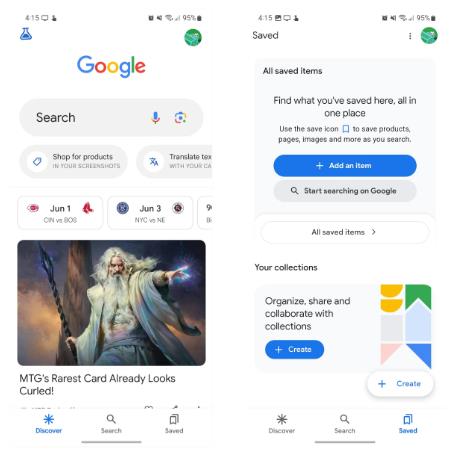
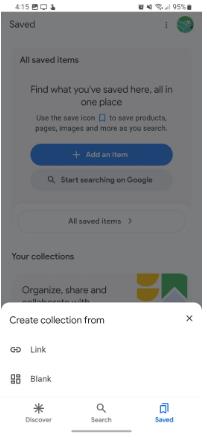
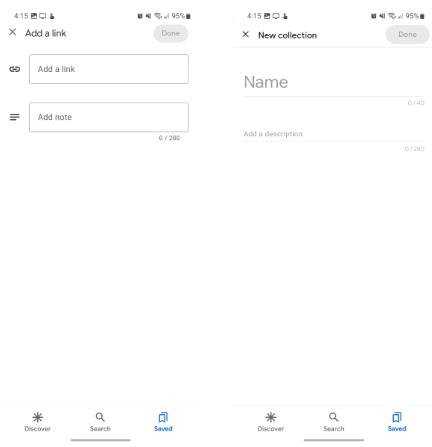
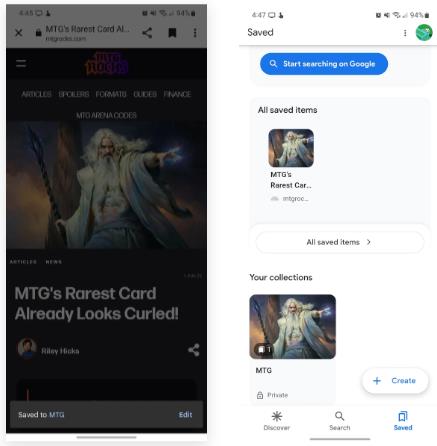
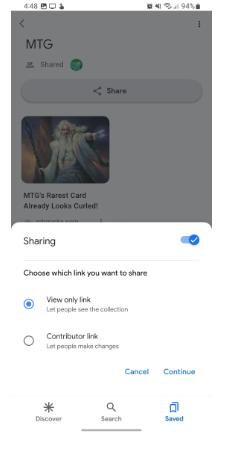
Не е необходимо да експортирате отметки на Google Chrome, когато превключвате към друг браузър. Повечето уеб браузъри като Microsoft Edge, Brave и Firefox предлагат инструмент за импортиране на вашата хронология на сърфиране в Google Chrome, отметки, запазени пароли, лична информация, разширения и отворени раздели. Нека използваме Microsoft Edge като пример.
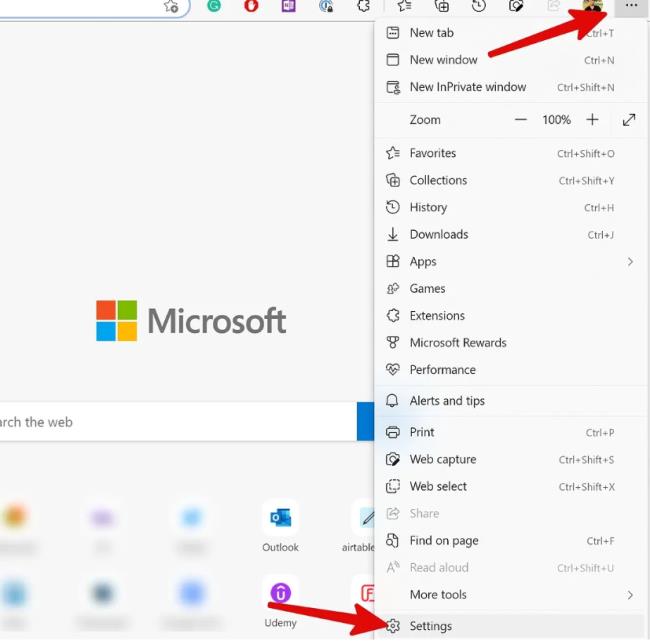
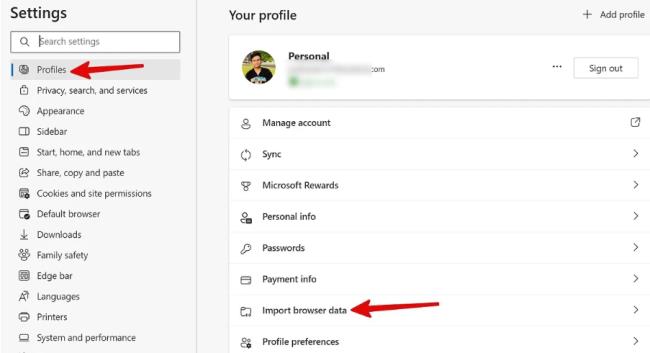

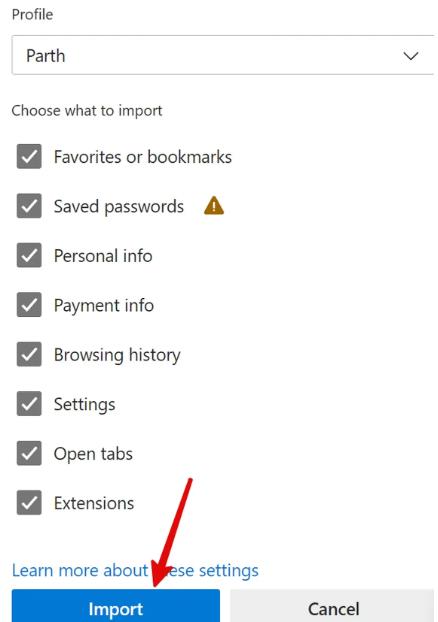
Научете как лесно да създадете Google формуляр с нашето ръководство. Google Forms е безплатен инструмент за събиране на данни.
Научете как да управлявате популярните търсения в Google и да подобрите личната си продуктивност с нашите лесни за следване инструкции.
Google Chrome показва ли грешка за недостиг на памет, когато се опитате да стартирате уебсайт или уеб страница. Ако е така, браузърът ви може да използва всички ресурси на компютъра ви, като не оставя нищо за използване на сайтовете ви.
Един от начините да се насладите на вашето сърфиране е като персонализирате своя уеб браузър. Ако използвате Google Chrome, имате няколко начина да направите любимия си браузър да отговаря на вашия стил, настроение или предпочитания.
В страницата ви Google Моята активност има област, която е особено полезна; вашата история на местоположенията. Полезно е, защото, ако е активирано, следи всяко местоположение, което сте посетили, откакто за първи път сте започнали да използвате акаунта си в Google с мобилен телефон.
Ако използвате обикновени имейл клиенти в корпоративна среда като Outlook, вероятно сте свикнали да настройвате отговора си „Извън офиса“. Знаете ли, че можете също да настроите отговори извън офиса в Gmail.
Можете удобно да влезете и да превключвате между няколко акаунта в Google във вашия уеб браузър. Това улеснява използването на пакета от уеб приложения и услуги на Google с всеки акаунт, независимо дали е личен или свързан с работата.
Google Drive може да бъде вашият безплатен производител на визитни картички, когато и вие го пожелаете. Няма да ви претовари, както правят други инструменти за дизайн като Adobe InDesign или Illustrator, а резултатите могат да бъдат също толкова добри.
Google Voice е наистина полезна (и безплатна) услуга на Google, която ви позволява да извършвате и получавате телефонни обаждания, без да имате стационарен или мобилен телефон. Една от по-полезните функции в Google Voice е функцията за гласова поща.
Случвало ли ви се е да пропуснете важен имейл, защото входящата ви кутия е пълна с предишни съобщения без отговор. Повечето хора са се сблъсквали с това и почти всеки знае разсейването на петдесетте непрочетени имейла, които изискват вашето внимание веднага щом отворите входящата си поща сутрин.
Ако сте в разгара на планирането на проект, изгледът на хронологията в Google Таблици може да ви помогне да останете в крак. Вземете вашите данни за проекта и ги поставете в проста времева линия, която включва карти за задачи с крайни дати и продължителност.
Не е необходимо да наемате рекламна агенция, за да създадете няколко брошури за последната си кампания. Google Документи е безплатен и достъпен, с прости методи за създаване на страхотна брошура сами.
Google Maps трябва да дава гласови указания, когато започнете да навигирате до дадено място. Гласовата навигация е супер полезна, ако трябва да държите очите си на пътя, когато шофирате или карате велосипед.
Книгата Atomic Habits от Джеймс Клиър е една от най-популярните книги за самопомощ на пазара днес. Няма да навлизаме твърде дълбоко в съдържанието на тази книга, но в тази статия ще научите как да използвате Google Календар, за да предприемете действия относно ключовите поведения, които Джеймс подчертава в книгата си.
Ако имате инсталиран Google Analytics на уебсайта си, разполагате с много мощен инструмент за извършване на потребителско проучване относно трафика на вашия уебсайт. В тази статия ще научите някои съвети и трикове за използване на Google Анализ за извършване на потребителско проучване.
Google Docs е част от пакета на Google от облачно базирани инструменти за продуктивност. Това улеснява съвместната работа по документи и споделянето им с други.
Изграждането на силно онлайн присъствие за вашия бизнес и марка е изключително важно. Тъй като Google е търсещата машина, използвана от повечето интернет потребители, включването на вашия бизнес в Google My Business е чудесна стъпка за увеличаване на присъствието на вашия бизнес онлайн.
Преди използвах Google Toolbar с Firefox и Internet Explorer, защото имаше някои полезни функции, които използвах редовно и ме поддържаше свързан с моя акаунт в Google. Това обаче беше като преди десетилетие.
Имате ли проблеми със зареждането на емисията на вашата камера в Google Meet. Ако е така, камерата ви може да е повредена или устройството ви да има технически проблеми.
Може би сте чували за Google Maps плюс кодове, но не сте имали време да научите повече. Или може би сте виждали плюс кодове за местоположения, когато използвате Google Maps и сте се чудили какво представляват те.
Разберете как да се справите с грешката “Aw, Snap!” в Chrome, с списък на ефективни методи за решаване на проблема и достъп до сайтовете, които желаете.
Spotify може да има различни обичайни грешки, като например музика или подкасти, които не се възпроизвеждат. Това ръководство показва как да ги поправите.
Изчистете историята на изтеглените приложения в Google Play, за да започнете отначало. Предлагаме стъпки, подходящи за начинаещи.
Имали ли сте проблем с приложението Google, което показва, че е офлайн, въпреки че имате интернет на смартфона? Прочетете това ръководство, за да намерите доказаните решения, които работят!
Ако се чудите какво е този шумен термин fog computing в облачните технологии, то вие сте на правилното място. Четете, за да разберете повече!
В постоянно променящия се свят на смартфоните, Samsung Galaxy Z Fold 5 е чудо на инженерството с уникалния си сгъваем дизайн. Но както и да изглежда футуристично, той все още разчита на основни функции, които всички използваме ежедневно, като включване и изключване на устройството.
Ако не сте сигурни какво означават импресии, обхват и взаимодействие във Facebook, продължете да четете, за да разберете. Вижте това лесно обяснение.
Уеб браузърът Google Chrome предоставя начин да промените шрифтовете, които използва. Научете как да зададете шрифта по ваше желание.
Вижте какви стъпки да следвате, за да изключите Google Assistant и да си осигурите малко спокойствие. Чувствайте се по-малко наблюдавани и деактивирайте Google Assistant.
Как да конфигурирате настройките на блокера на реклами за Brave на Android, следвайки тези стъпки, които могат да се извършат за по-малко от минута. Защитете се от натрапчиви реклами, използвайки тези настройки на блокера на реклами в браузъра Brave за Android.



























